In dit tutorial leer je hoe je muren voor je virtuele trap in Cinema 4D modelleert. Muren zijn belangrijk om de indruk te vermijden dat je gewoon in het niets kijkt. We zullen de muren creëren door randen te selecteren en te extruderen. Begin met de basis en volg de instructies stap voor stap om je 3D-project te verrijken.
Belangrijkste inzichten
- Begrijp het belang van muren in een 3D-model.
- Gebruik randen voor het creëren van muren.
- Leer het extrusieproces voor het aanpassen van groottes.
Stap-voor-stap instructie
Je zou al met je huidige project in Cinema 4D moeten zijn begonnen. Eerst richt je je op het creëren van de muren.
Eerst zullen we alles in een nulobject stoppen. Om dit te doen, selecteer je alles wat je tot nu toe hebt gemodelleerd en druk je op “Alt + G” om een nulobject te maken. Geef dit nulobject bij voorkeur de naam “Scène”, zodat alles overzichtelijk blijft. Dit stelt je in staat om de verschillende elementen eenvoudig te beheren.

Nadat je het nulobject hebt gemaakt, kun je de rode verkeerslichtschakelaar gebruiken om je scène beter te organiseren. Je schakelt alleen de basis in, wat je helpt om de verdere werkzaamheden overzichtelijker te maken.
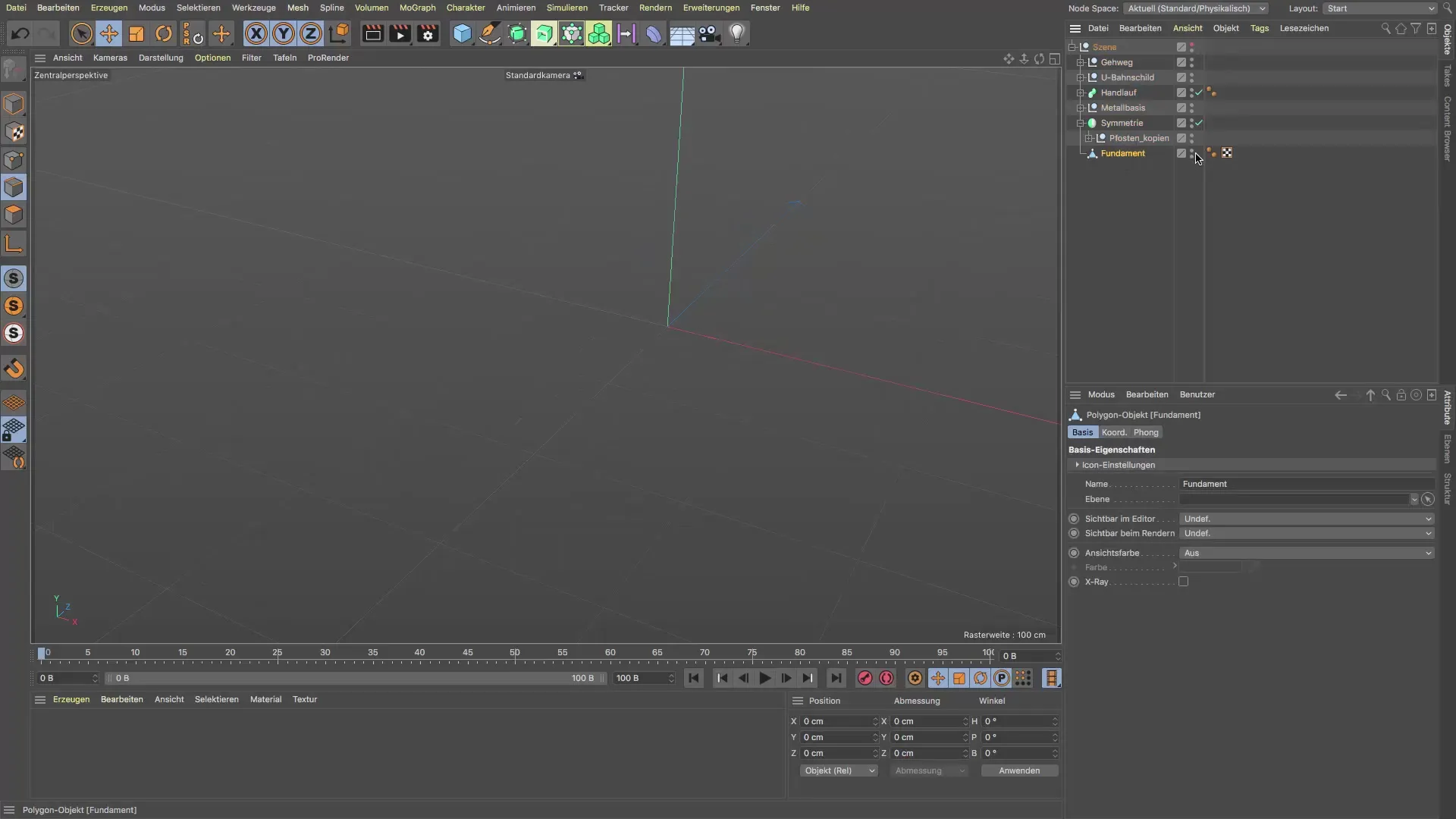
Start nu de randenmodus door over te schakelen naar live-selectie. Zorg ervoor dat alleen zichtbare elementen in de attribuutmanager zijn geactiveerd. Nu kun je de randen selecteren die je voor de muur nodig hebt. Normaal gesproken zijn dit drie randen voor je muurstructuur.
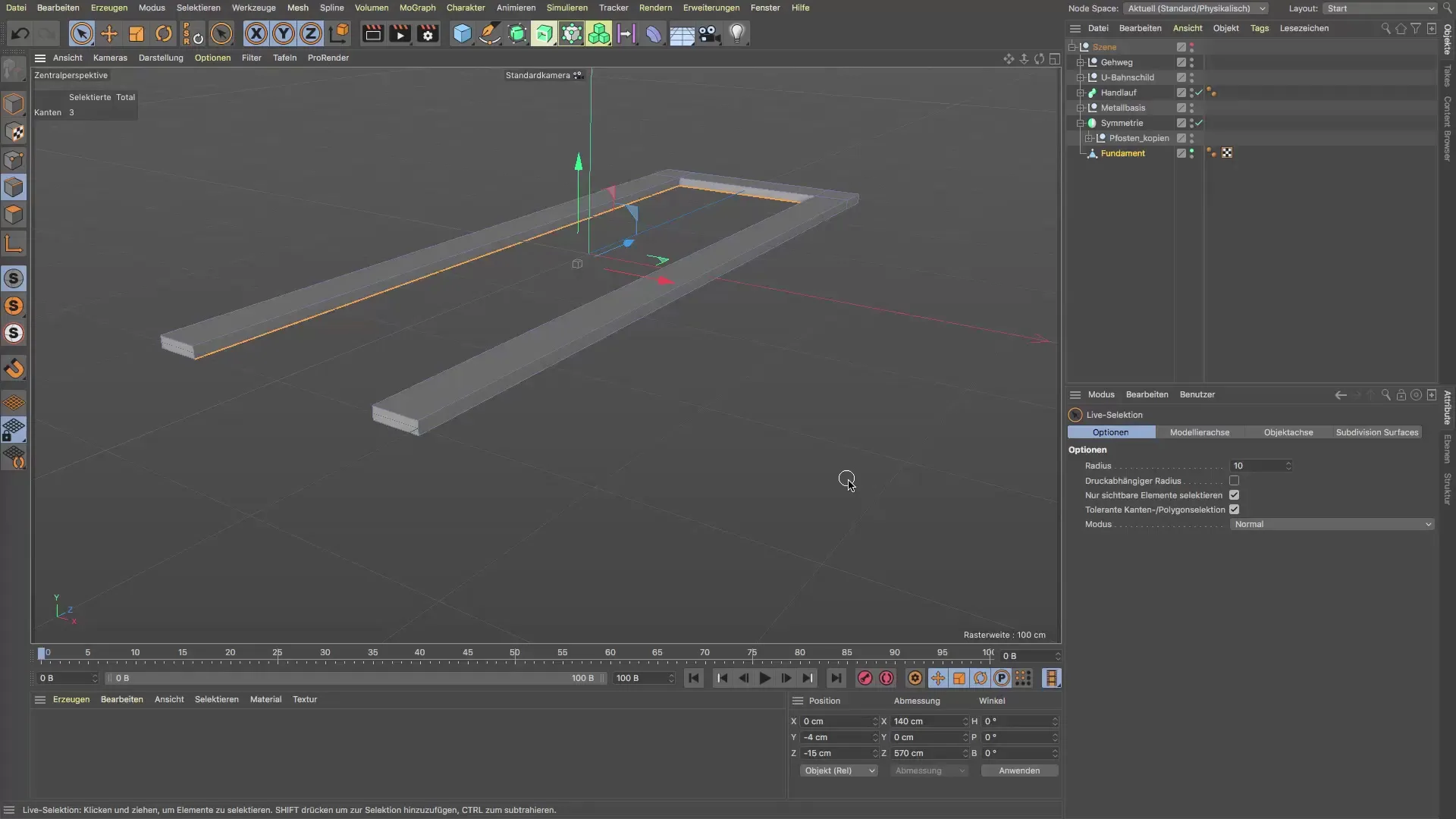
Nadat je de randen hebt geselecteerd, is het tijd voor de extrusie. Je zult nu via het mesh-menu de extrusie doen. De sneltoets “D” zal je hierbij van pas komen. Je kunt nu naar beneden extruderen om de positie van de muur te bepalen. Zorg ervoor dat je de extrusie op de juiste hoogte doet.
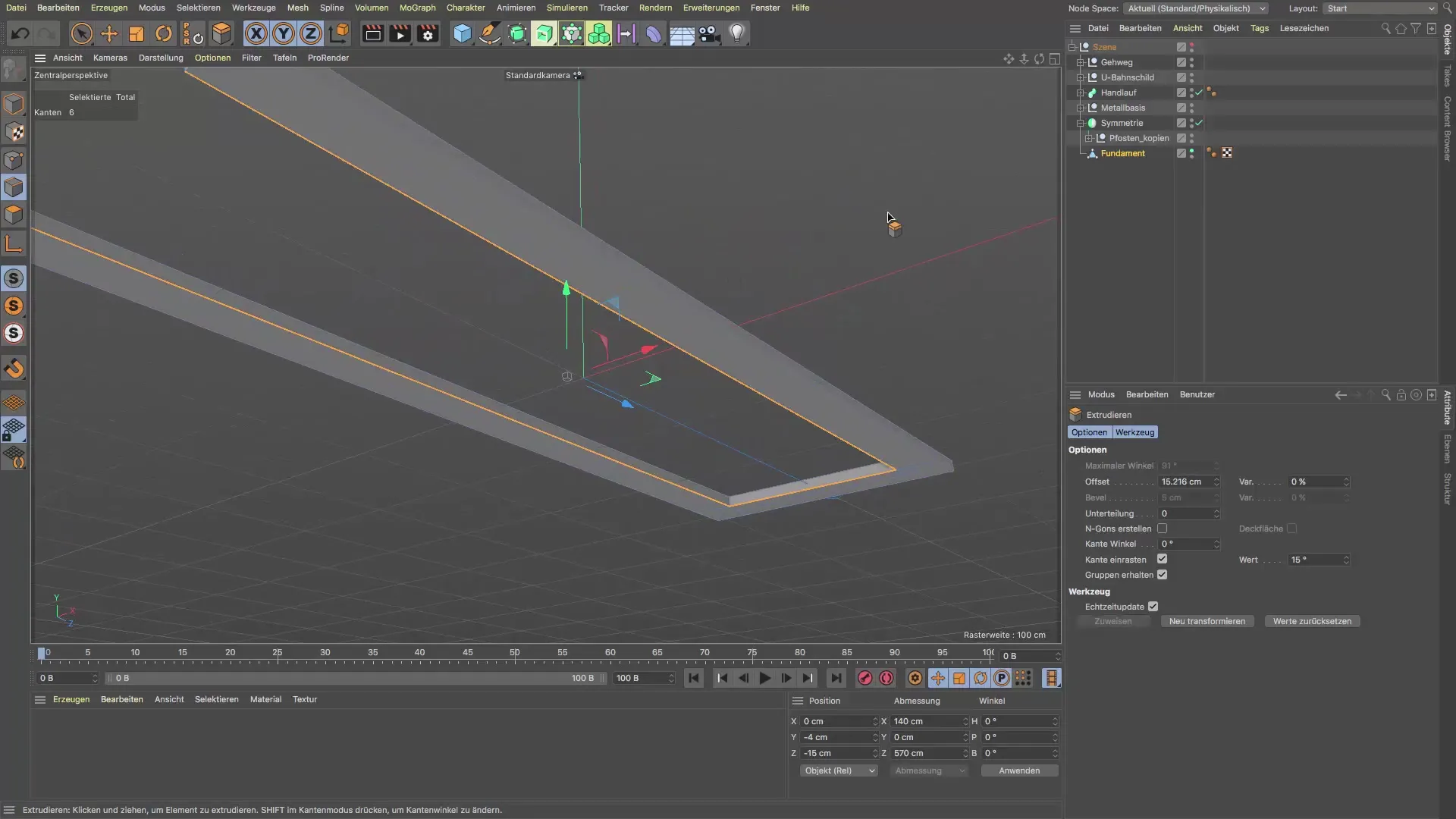
Als het resultaat te breed is, ga dan gewoon een stap terug en probeer het opnieuw. Zorg ervoor dat de offset voor de muurranden 90° is. Dit zorgt voor een nauwkeurige extrusierichting die de muur een duidelijke vorm geeft.
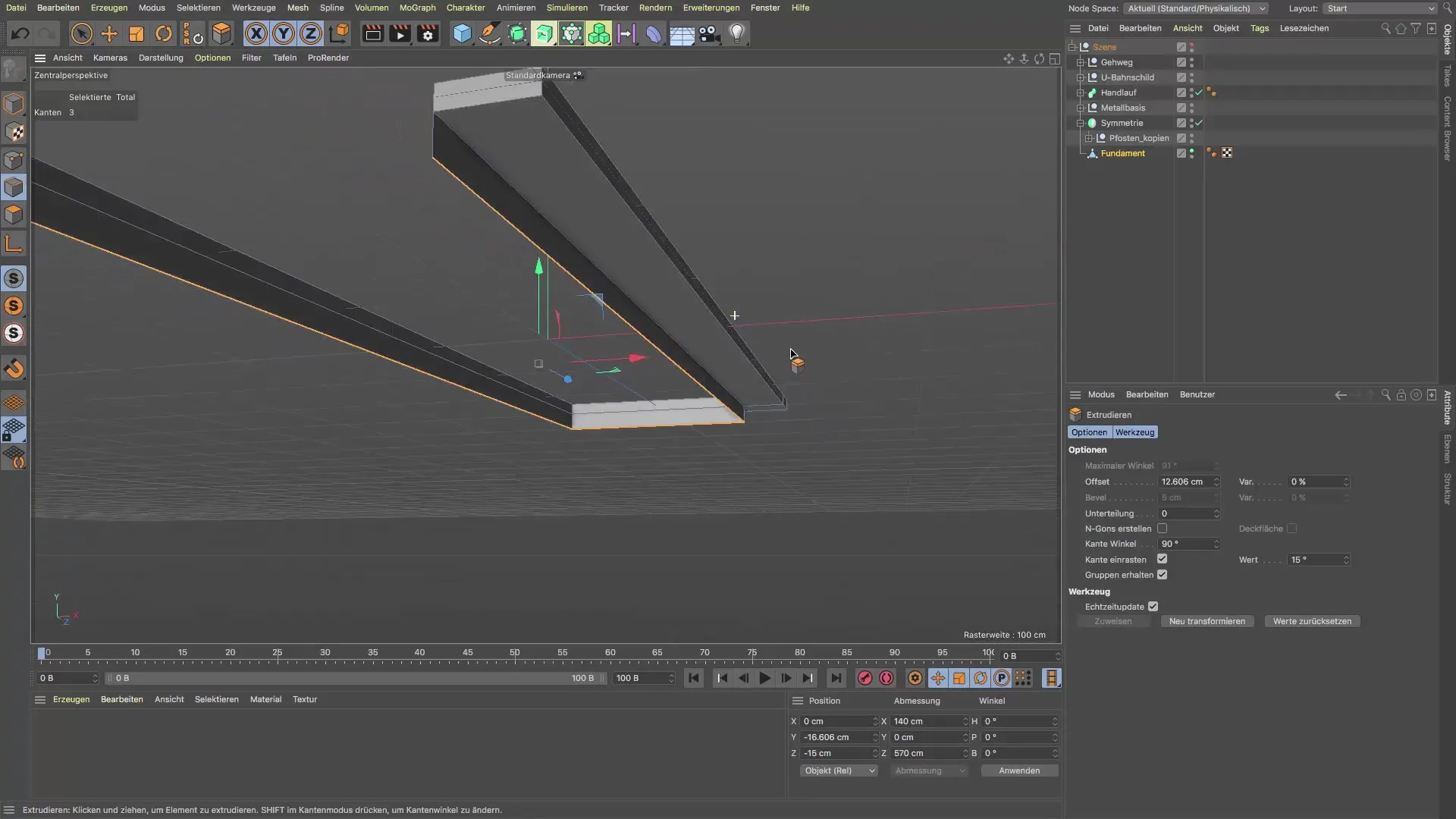
Nu is de volgende taak om de diepte van de muur aan te passen. Om dit te bereiken, kun je een nieuwe extrusie in de gewenste richting toevoegen. Zorg ervoor dat je de juiste offset instelt, zodat alles proportioneel eruitziet.
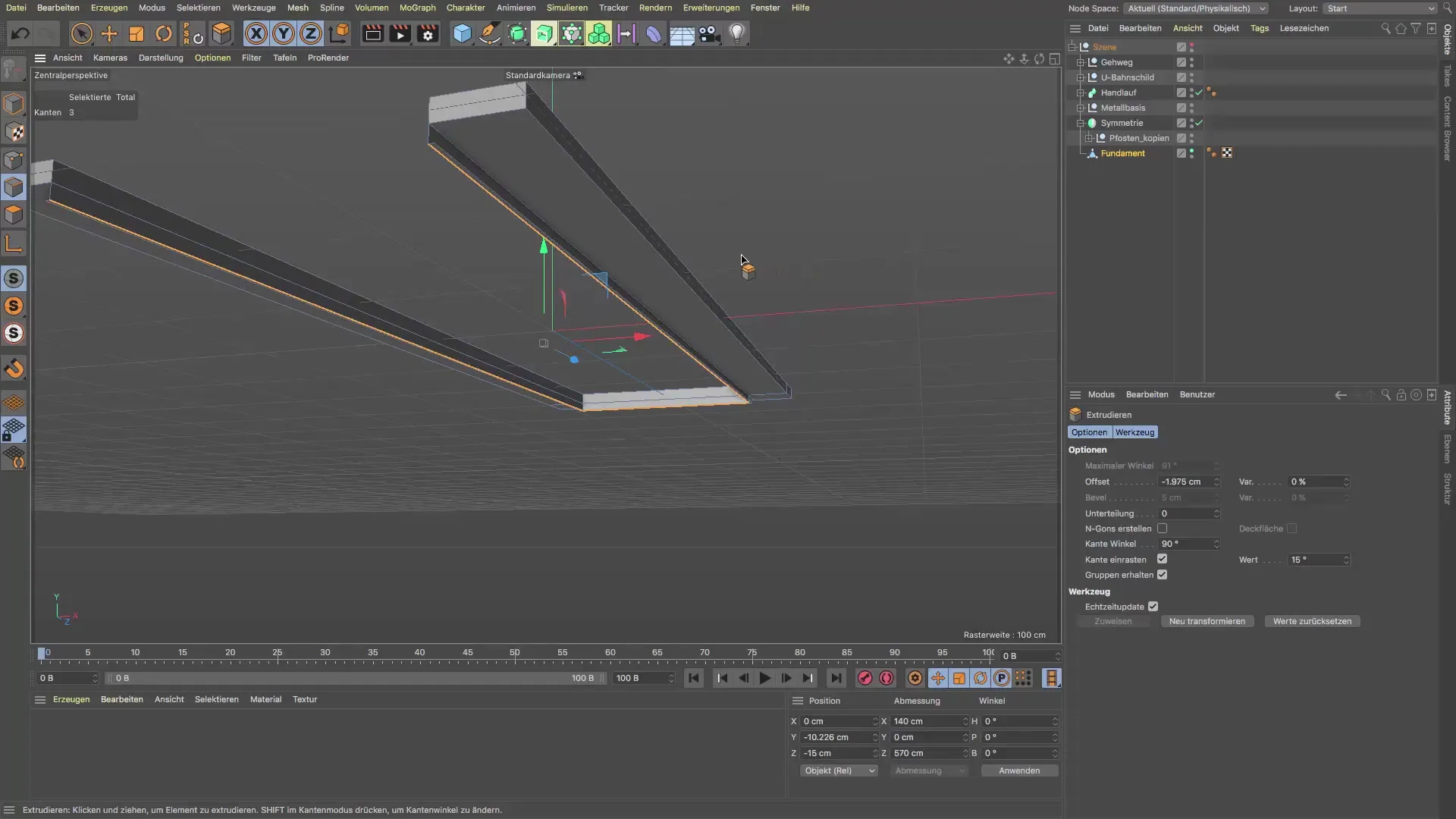
Met deze methode heb je al een trede in de muur ingebouwd, wat het hele model interessanter maakt. Deze extra detailstap draagt bij aan het totaalbeeld van je ondergrond en geeft de scène meer diepte.
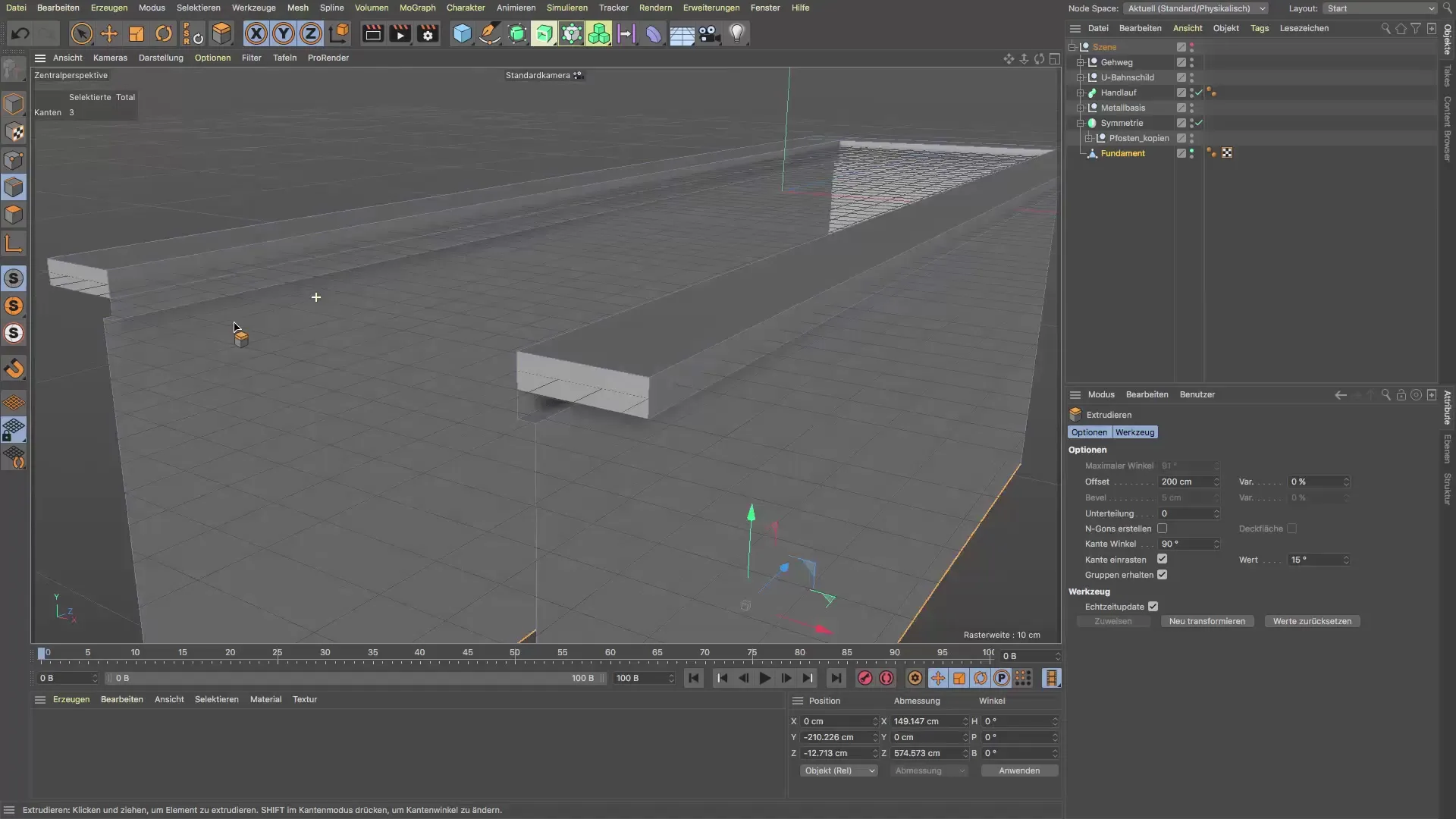
Nu komt de cruciale stap om de muur aan de trap aan te passen. De muren moeten een helling hebben, zodat de gebruikers van de trap niet abrupt tegen een muur kunnen botsen. Selecteer daarvoor de achterste rand en pas deze aan de helling van de trap aan.
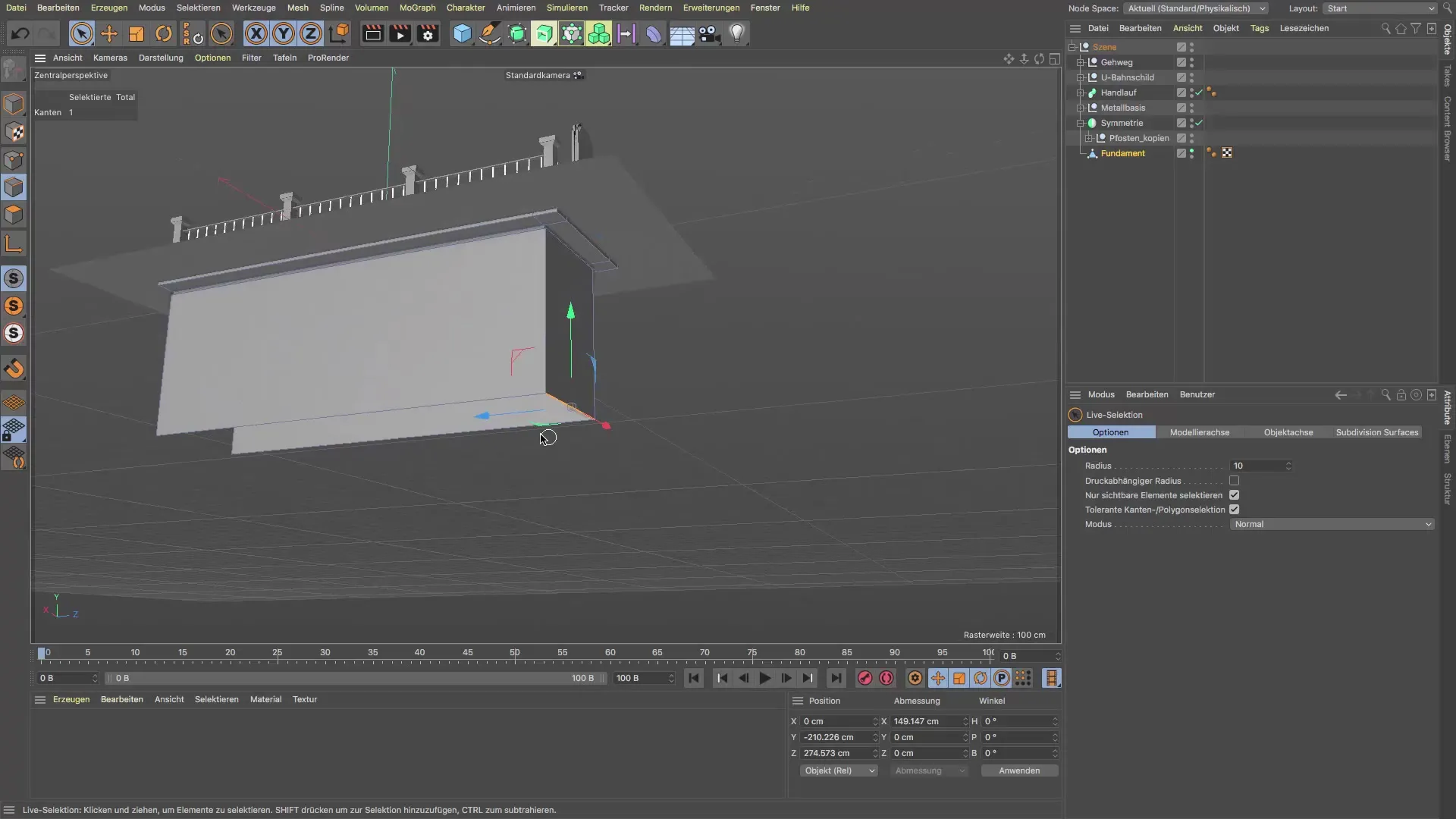
Als je moeite hebt met het werken met het gereedschap, schakel dan over naar de wereldcoördinatenmodus. Dit geeft je meer controle over de bewegingen en uitlijnen tijdens het modelleren van de muren.
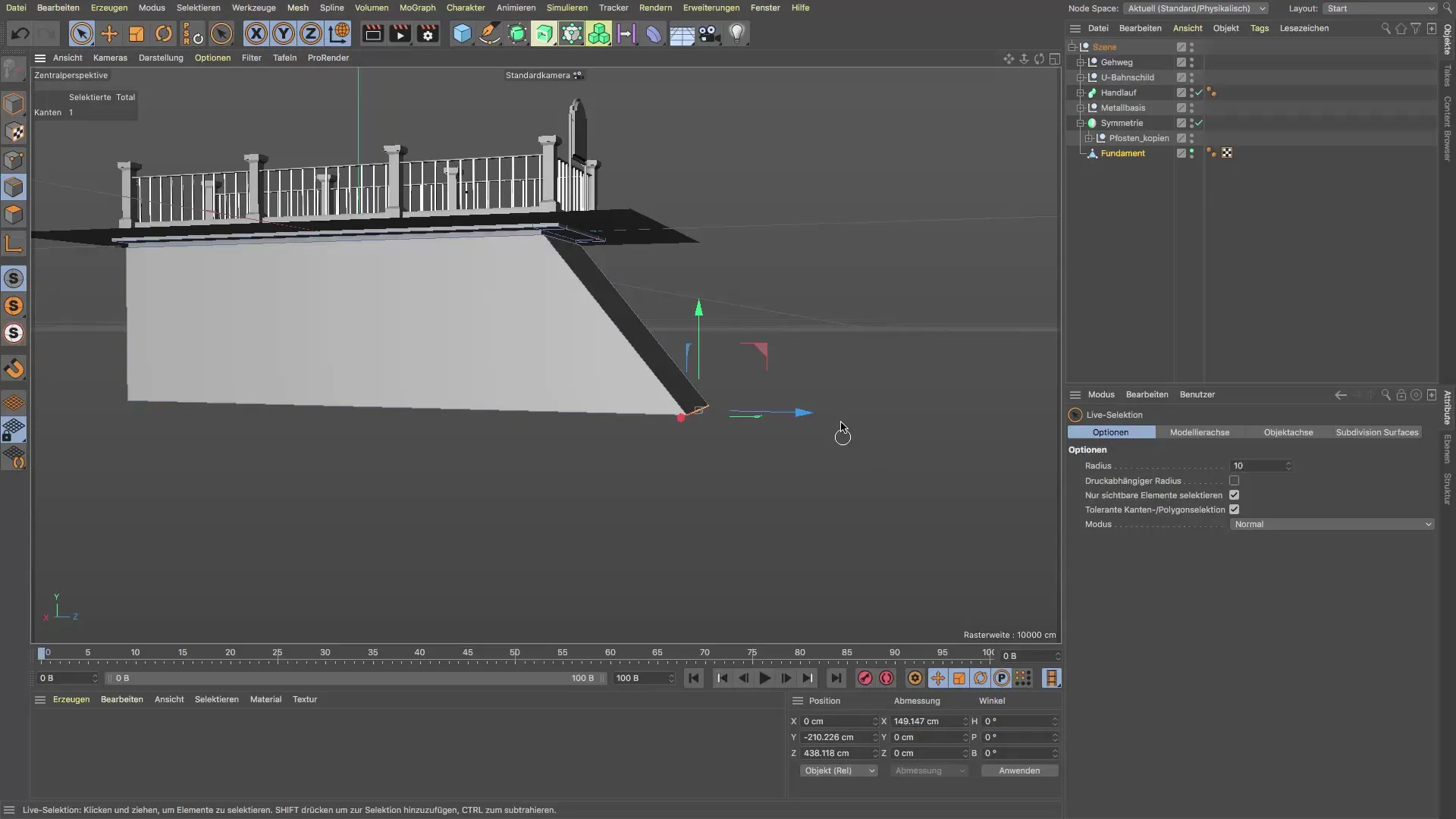
Zodra je de helling hebt aangepast, kun je een voorvertoning vanuit het bovenaanzicht bekijken om te zien of alles goed uitziet. Het is belangrijk om hier op de verhoudingen te letten, zodat het totaalbeeld consistent blijft.
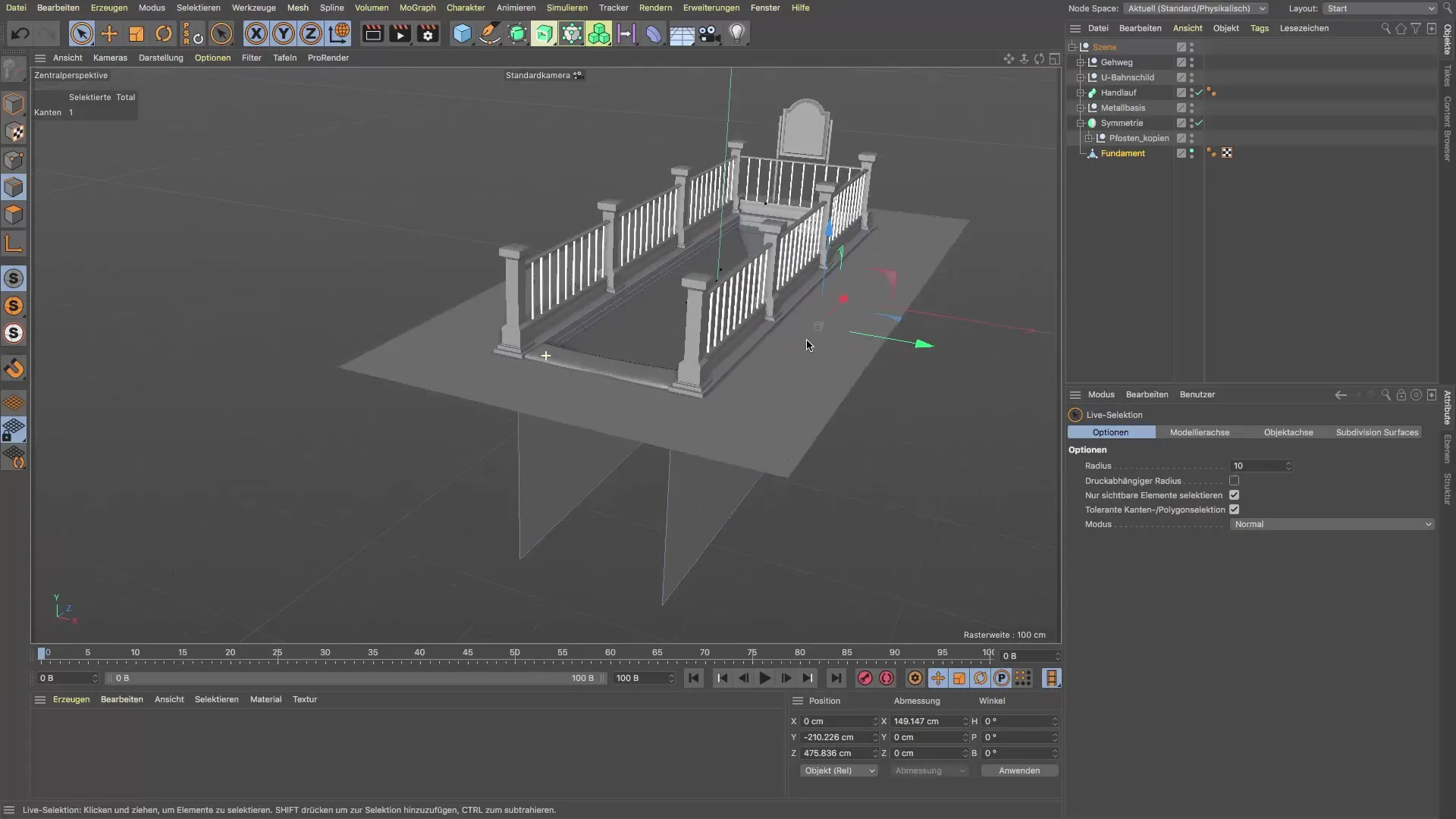
Je hebt nu succesvol de muren voor je trap gecreëerd. Als je een ander perspectief nodig hebt om de trap zichtbaar te maken, kun je de modellen dienovereenkomstig aanpassen.
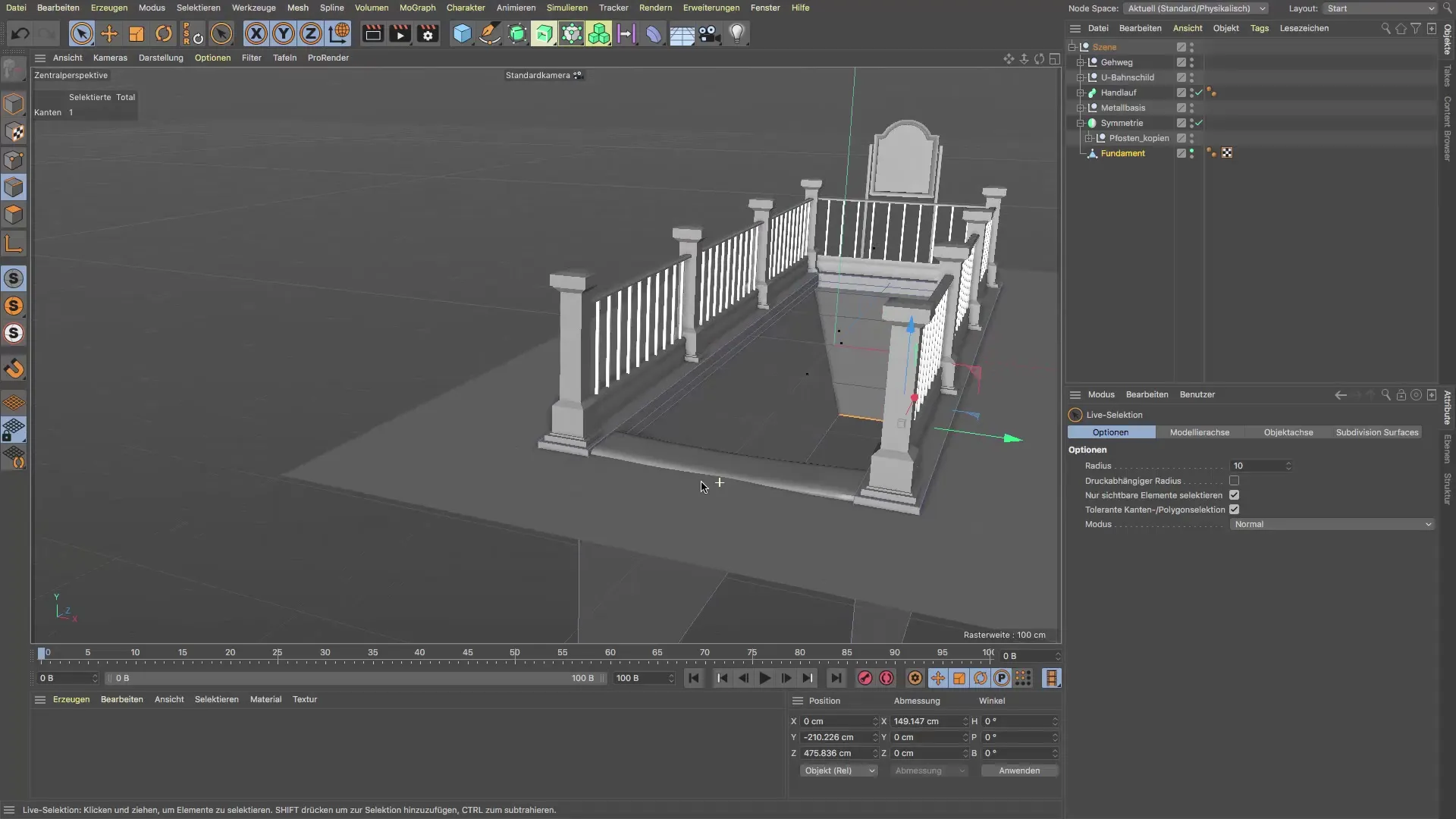
Samenvatting – Handleiding voor het maken van muren in Cinema 4D
In deze handleiding heb je stap voor stap geleerd hoe je muren voor je trap in Cinema 4D modelleert. Van de basisselectie van de randen tot de precieze extrusie - je hebt alle essentiële punten doorlopen en je 3D-project verrijkt met realistische muren.
Veelgestelde vragen
Hoe selecteer ik randen in Cinema 4D?Om randen te selecteren, moet je naar de randenmodus schakelen en de live-selectie gebruiken.
Welke stappen zijn nodig om een muur te extruderen? Nadat je de randen hebt geselecteerd, ga je via het mesh-menu of de sneltoets “D” om de extrusie uit te voeren.
Hoe pas ik de muur aan de trap aan? Selecteer de rand van de muur en trek deze in de gewenste helling.
Wat moet ik doen als de extrusie te breed is?Ga terug en verminder de offset naar de gewenste grootte voordat je de extrusie opnieuw maakt.
Kan ik meerdere muren tegelijk maken?Ja, door meerdere randen tegelijkertijd te selecteren en vervolgens te extruderen.


